НАСТРОЙКА И ПОДКЛЮЧЕНИЕ К ПРОЕКТУ INSIDER 1.61
Шаг 1. Регистрация Личного кабинета и Открытие счета
ВНИМАНИЕ! Первым шагом в браузере открываем новое окно в режиме инкогнито. 1.Переходим по ссылке от куратора (регистрация строго по ней)
Нажимаем "Открыть торговый счет".
Нажимаем "Открыть торговый счет".
Жмем открыть торговый счет
Проходим стандартную процедуру регистрации
Далее вы окажетесь на странице, где вы сможете открыть счет.
Создаем реальный счет ИМЕННО С ТАКИМИ настройками. Если ошибешься в настройках - торговая система может работать некорректно!
ВАЖНО: Пароль от счета должен отличаться от пароля от личного кабинета
Создаем реальный счет ИМЕННО С ТАКИМИ настройками. Если ошибешься в настройках - торговая система может работать некорректно!
ВАЖНО: Пароль от счета должен отличаться от пароля от личного кабинета
СОХРАНИТЕ ДАННЫЕ ОТ СЧЕТА СЕБЕ В ЗАМЕТКИ
Шаг 2. Верификация Личного кабинета
Необходимо пройти верификацию аккаунта. То есть подтвердить системе, что Вы реальный и живой человек.
Жмет на "Кабинет" и далее на "Верификация"
Потребуется подтвердить свой e-mail, а также загрузить изображение паспорта и прописки
Шаг 3. Пополнение счета
ВНИМАНИЕ:
Кладем на счет минимальную сумму 2000$
Кладем на счет минимальную сумму 2000$
Жмем "Управления средствами" и далее "Пополнить счет"
Выбираем из списка ранее созданный по инструкции счет. Выбираем ту систему, на которую потом и будем выводить деньги.
СОВЕТУЮ НЕ ИСПОЛЬЗОВАТЬ КАРТУ СБЕРБАНКА, ТАК КАК БАНК ОЧЕНЬ ЧАСТО НЕ ПРОПУСКАЕТ ОПЕРАЦИИ НА ПОПОЛНЕНИЕ
СОВЕТУЮ НЕ ИСПОЛЬЗОВАТЬ КАРТУ СБЕРБАНКА, ТАК КАК БАНК ОЧЕНЬ ЧАСТО НЕ ПРОПУСКАЕТ ОПЕРАЦИИ НА ПОПОЛНЕНИЕ
Выбираем ОБЫЧНОЕ ПОПОЛНЕНИЕ вводим сумму и жмем "Пополнить счет"
Примечание: Вывод средств осуществляется только на ту систему, с которой происходило пополнение.
Примечание: Вывод средств осуществляется только на ту систему, с которой происходило пополнение.
Шаг 4. Подключение к проекту INSIDER 1.61
Убедитесь, что у вас установлен "Пропорциональный" режим копирования.
Если стоит что-то другое нажмите на "Настроить подписку вручную" и поменяйте на "Пропорциональный" как показано на следующем изображении.
Если стоит что-то другое нажмите на "Настроить подписку вручную" и поменяйте на "Пропорциональный" как показано на следующем изображении.
Жмем "Подписаться на трейдера" или "Подать заявку"
Шаг 5. Устанавливаем мониторинг счета
Чтобы иметь возможность смотреть за работой счета устанавливаем специальное приложение на свой смартфон
Скачиваем мобильное приложение MetaTrader4 в AppStore или Google.Play
После установки заходим в "Настройки" и жмем "Новый счет"
Жмем "Подключить существующий счет"

В поиске вводим имя сервера, которое пришло Вам на почту при открытии счета (смотрим следующее изображение)
Вводим тот сервер, который у Вас указан в письме. Он может отличаться от того, что изображен на фотографии
Вводим данные от своего счета.
После того как робот начнет работать, в разделе "История" смотрим историю торговых операций и текущую прибыль.
После того как робот начнет работать, в разделе "История" смотрим историю торговых операций и текущую прибыль.